
오토캐드 경사 치수 입력 방법
안녕하세요. 이번 포스팅에서는 오토캐드 경사치수 ( 각 치수라고 부르기도 함)
를 입력하는 방법을 소개 하겠습니다.
오토캐드를 사용하다 보면 기울어진 치수를 표시하는 경우가 있는데요.
일반적인 수평 및 수직 치수는 기입이 쉽지만 경사치수는 캐드 내에서 기능을 찾아도 잘 보이지 않습니다.
기울어진 치수는 특정 상황에서 유용할 수 있지만 필요한 경우에만 반드시 사용해야 합니다. 일반적으로 표준 수평 및 수직 치수는 읽고 이해하기 쉽기 때문에 가능한 한 일반적인 치수 기입 방법을 사용하는 것이 좋습니다.
만약 본 내용이 아닌 대각선 치수 기입 방법을 찾고 계신 다면 아래 링크를 확인해 주세요.
AUTOCAD 유용한팁,꿀팁) 평행치수 대각선 치수재는법, 사선 치수재는법, 사선 거리재는법
오토캐드 대각선 치수 기입법, 사선 기수 기입법 안녕하세요. 이번 포스팅은 오토캐드에서 대각선 치수 기입법을 소개해드리겠습니다. 오토캐드 작업 중 치수를 넣다 보면 사선 치수를 필요로
antstorynote.tistory.com
기울어진 치수 입력하는 방법
가장 먼저 일반적으로 치수를 기입하듯이 수평 및 수직으로 치수를 기입해 주세요.
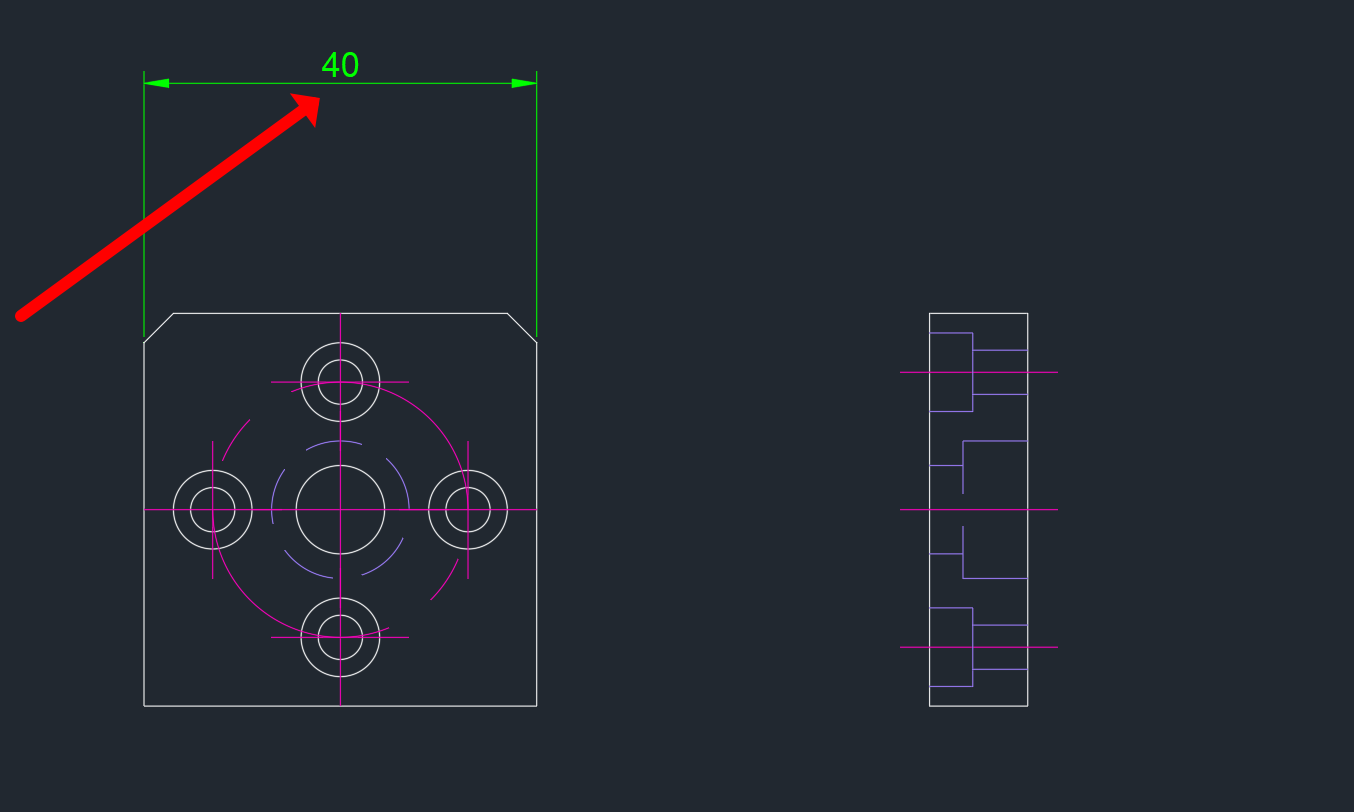
치수를 기입하였으면 이제 상단바를 확인해야 합니다.
상단 메뉴를 잘 보시면 '주석'이라는 카테고리가 있습니다.
주석 메뉴에 들어가시면 치수라고 있는데요. 여기서 치수 ▼ 삼각형 모양을 클릭해 줍니다.

삼각형 모양을 클릭했으면 가장 왼쪽으로부터 두 번째에 있는 아이콘을 보시면
'기울기'라고 있는 아이콘이 있습니다.
기울기 아이콘을 클릭해 줍니다.

아이콘을 클릭한후 수평 및 수직으로 기입한 치수를 클릭합니다.
그 후 엔터를 누르시면 기울기 각도 입력이라는 문구가 나오는데 여기서 본인이 원하는 각도를 입력하시면 됩니다.

각도를 입력 후 성공적으로 기울어진 각도로 작성된 치수입니다.

설명은 여기까지입니다.
기울어진 치수는 특정상황에서만 사용되는 치수이므로 치수를 기입하실 때 잘 판단하셔서 기입하시길 바랍니다.
오토캐드 유용한 팁 다양한 리습등 여러 정보가 많습니다. 블로그 내의 카테고리를 확인해 주세요.
오늘도 방문해 주셔서 감사합니다.
좋은 하루 보내세요.
'설계 프로그램 > 오토캐드 Autocad 팁' 카테고리의 다른 글
| AutoCad 유용한 팁,필수 커맨드) 원형 패턴 복사 단축키 ArrayClassic 사용 방법 (0) | 2023.03.13 |
|---|---|
| Autocad 3D 꿀팁, 작업시 팁) 오토캐드 3D작업 시 편하게 하는법 (0) | 2023.03.11 |
| Autocad 꿀팁,실무팁) 원하는 객체의 위치정 빠르게 X,Y지점 1초만에 파악하기. (0) | 2023.03.07 |
| AutoCad 유용한 팁) 오토캐드 명령어 커맨드 입력창 사라 졌을때 해결 방법 총 정리 ! (0) | 2023.03.04 |
| Autocad 실무 필수! 팁 , 유용한 팁) 그룹(Group)기능 유지 하면서 복사 하기. 그룹 복사 안 깨지는 법 (0) | 2023.03.02 |




댓글